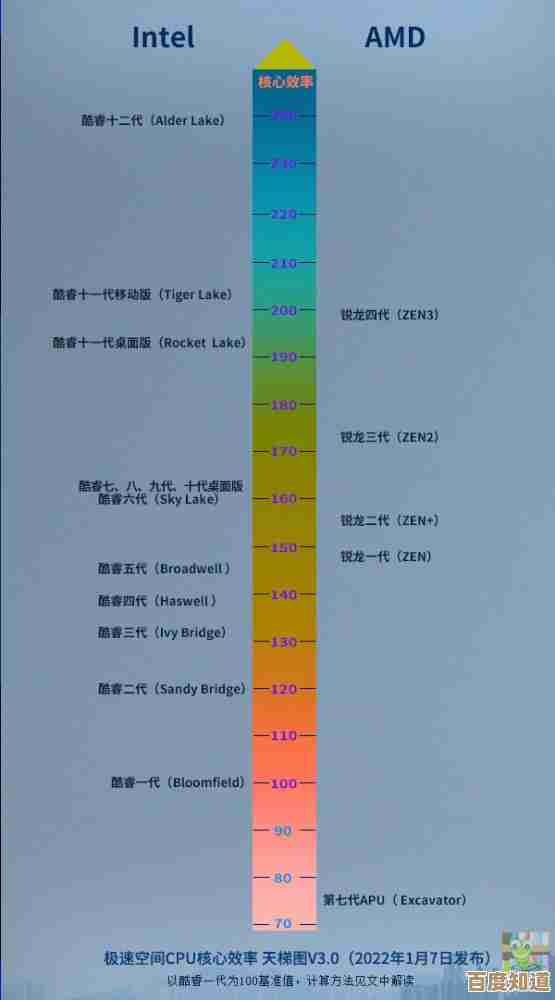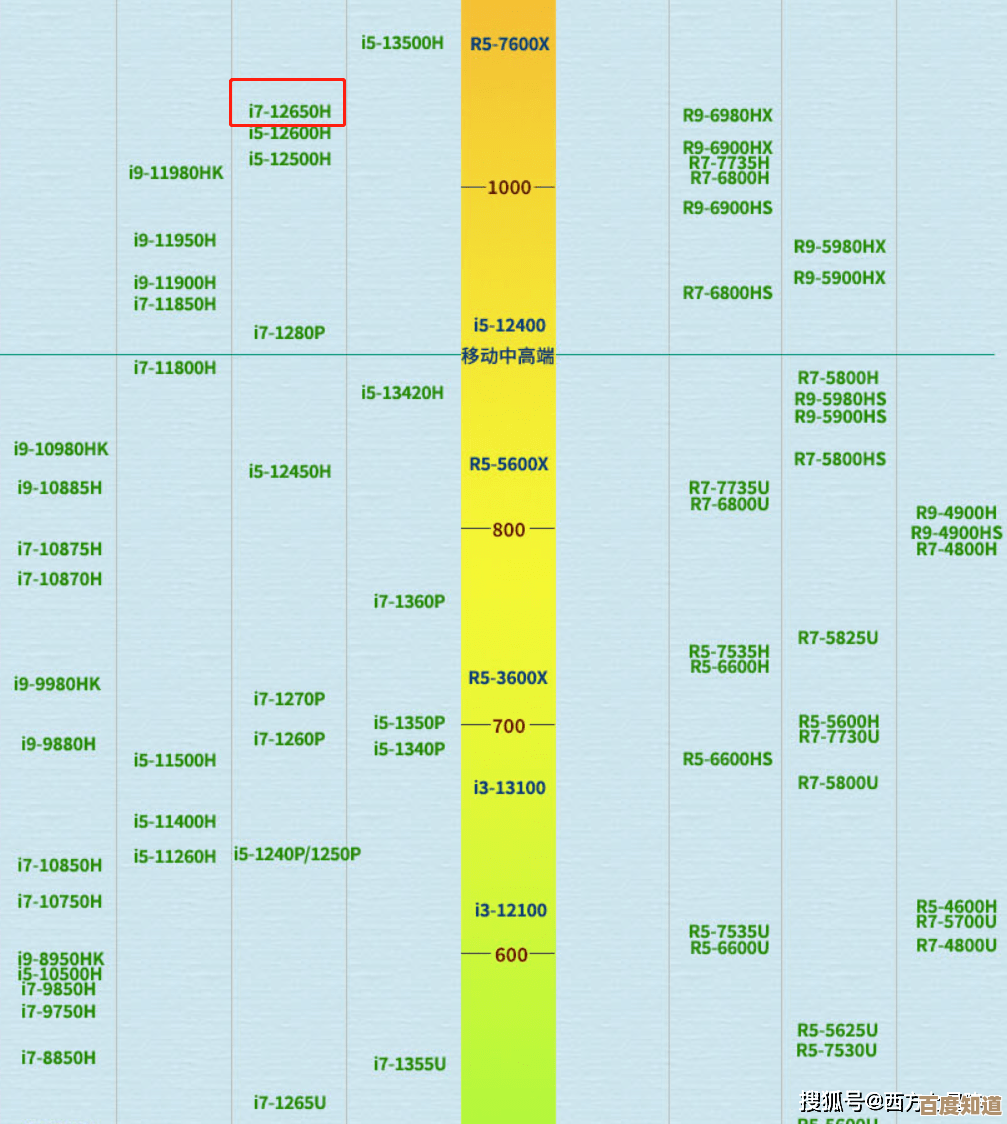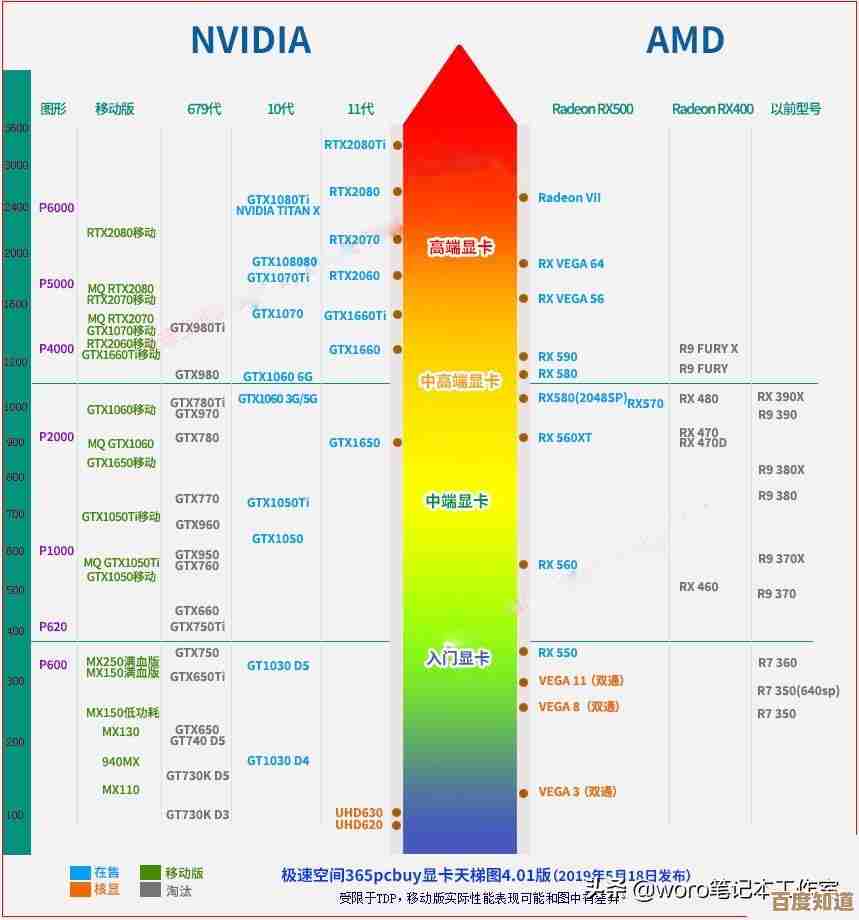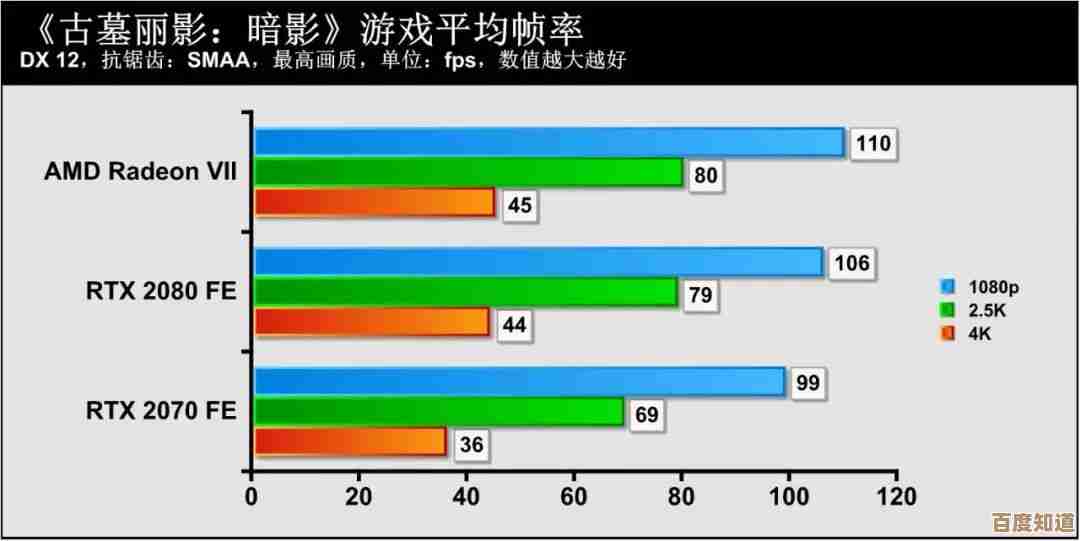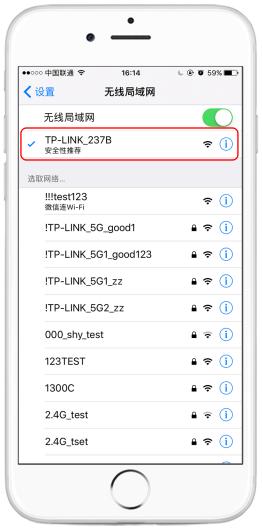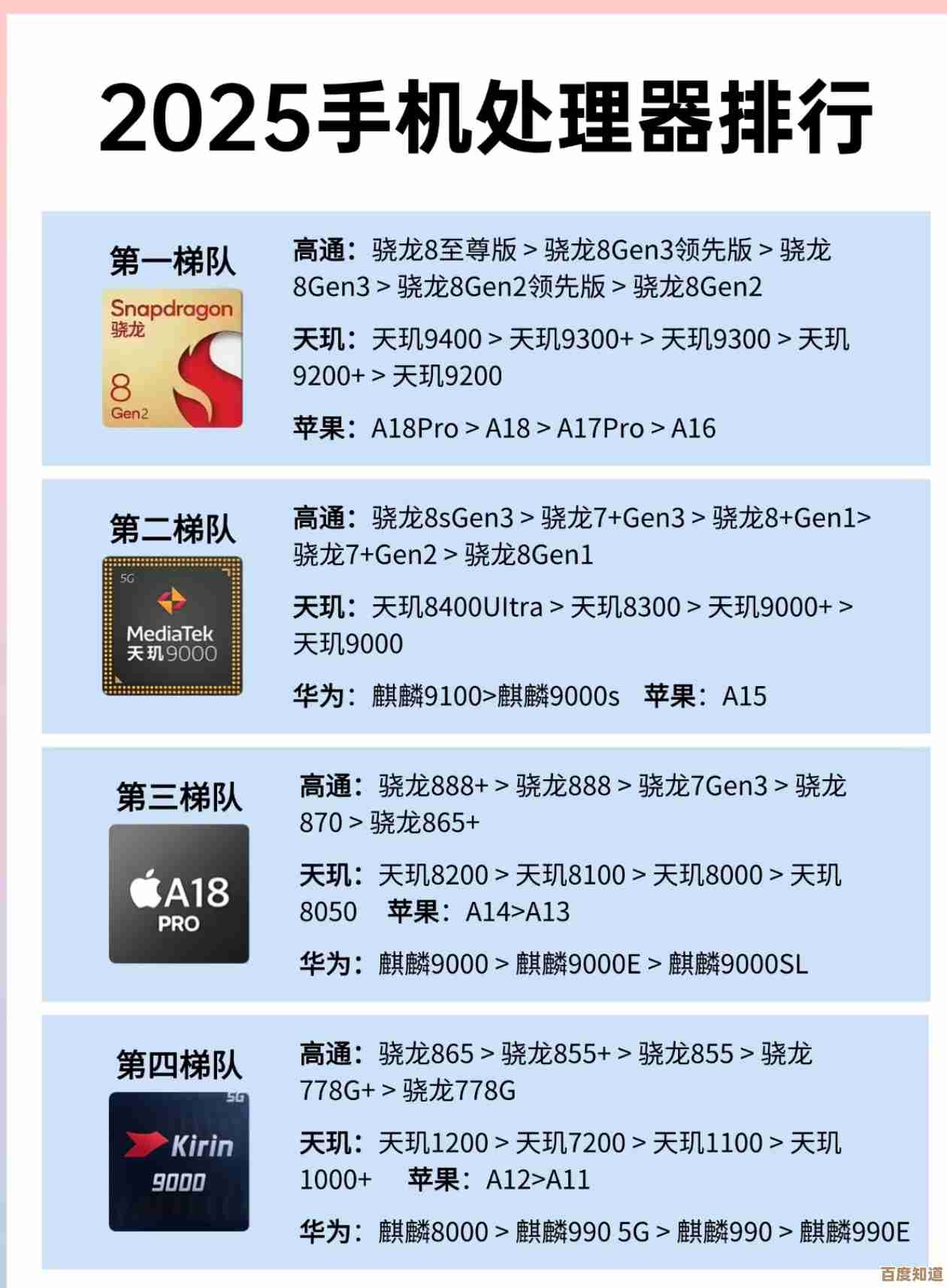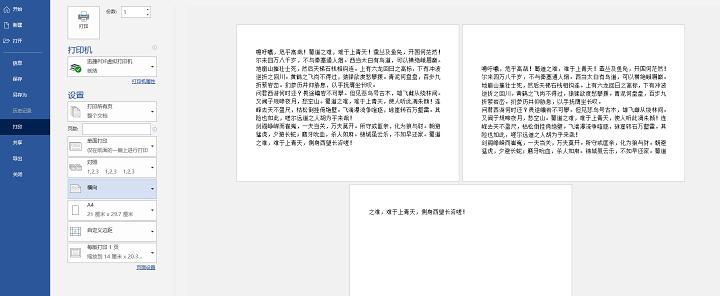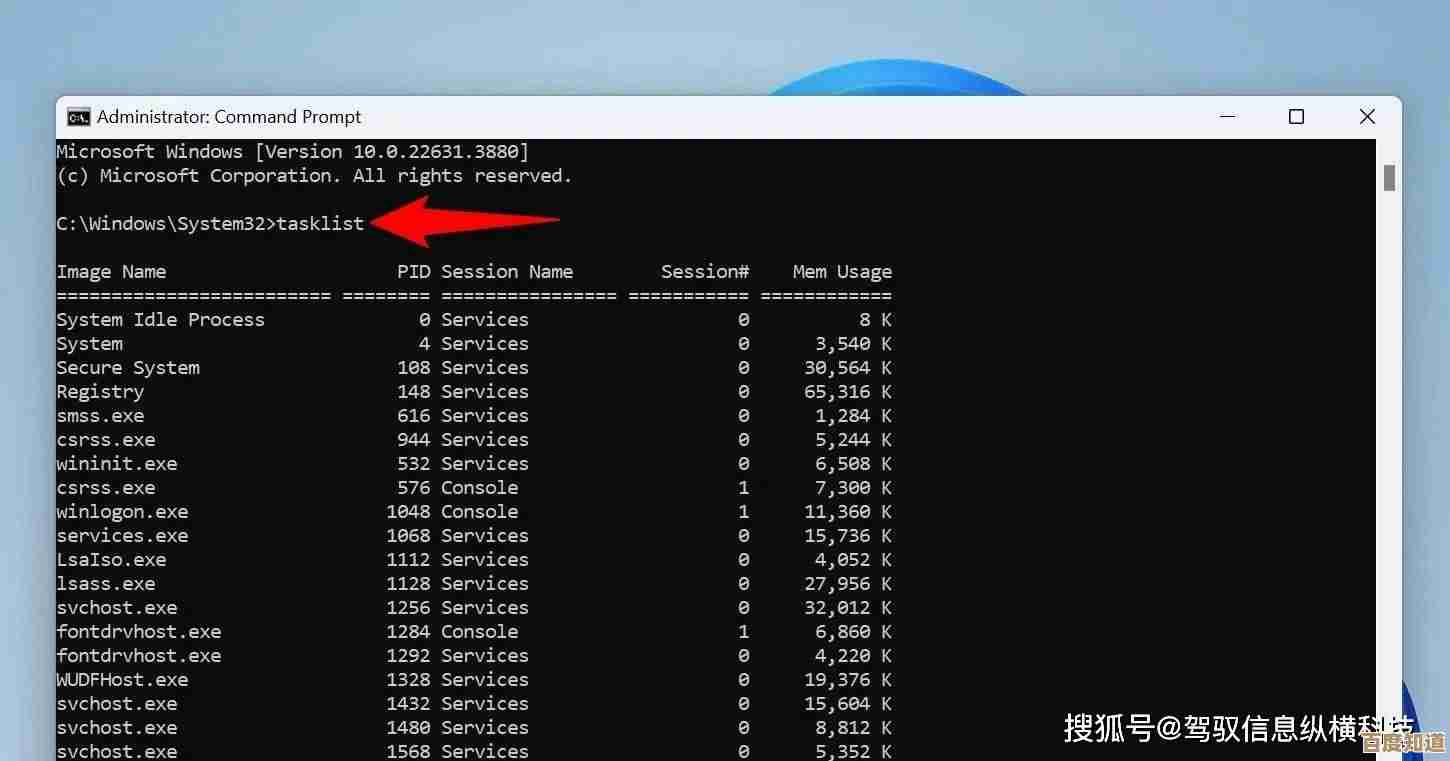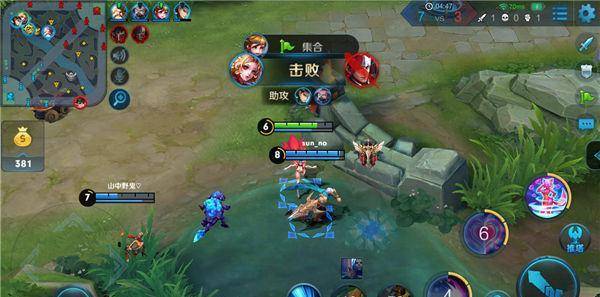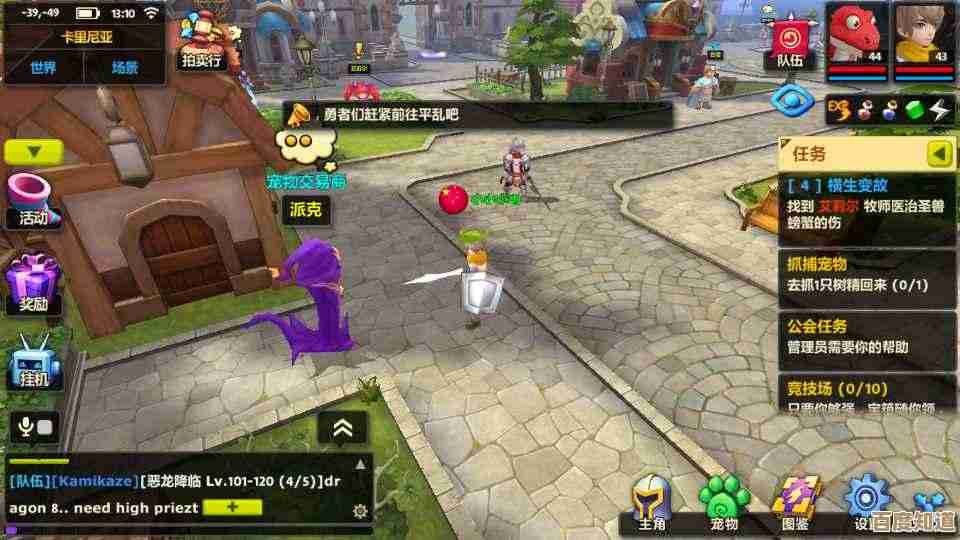电脑显卡配置查询攻略:从基础参数到高级诊断操作详解
- 游戏动态
- 2025-10-31 18:24:18
- 13
最简单直接的方法:看系统信息
对于只是想快速知道显卡型号的Windows用户,这是最快的一招。
- 在键盘上同时按下 Win + Pause/Break 键,快速打开“系统”信息窗口。
- 在窗口左侧,找到并点击“设备管理器”。
- 在设备管理器里,找到并点开“显示适配器”这个分类,下面列出的就是你的显卡型号了。(来源:Windows操作系统内置功能)
使用专业工具,看得更明白
系统信息只告诉你型号,但显存多大、驱动版本是多少就看不到了,这时候需要“显卡管家”一样的软件。
-
GPU-Z(TechPowerUp GPU-Z):这是最常用、最专业的显卡识别软件,大小只有几兆。
- 怎么做:去TechPowerUp官网下载GPU-Z,打开后不用安装直接运行,它会显示所有核心信息:显卡名称、芯片型号、显存大小和类型、驱动版本、运行频率等,所有参数一目了然。(来源:TechPowerUp GPU-Z 官方文档)
- 小提示:如果你怀疑买到的显卡是刷过芯片的“假卡”,用GPU-Z查一下参数和官网对比,基本就能现原形。
-
任务管理器(Windows 10/11):新版Windows的任务管理器也变得强大了。

- 怎么做:在任务栏空白处右键点击,选择“任务管理器”,然后切换到“性能”标签页,在左侧找到你的显卡(可能会显示为GPU 0,GPU 1),这里不仅能看型号,还能实时看到显存使用情况、GPU占用率、温度等,非常方便。(来源:Microsoft Windows 支持文档)
游戏玩家和高级用户:实时监控与压力测试
当你玩游戏感觉卡顿,或者想超频时,就需要更深入的诊断。
-
MSI Afterburner(微星小飞机):这几乎是所有游戏玩家必备的软件,哪怕你不是微星显卡也能用。
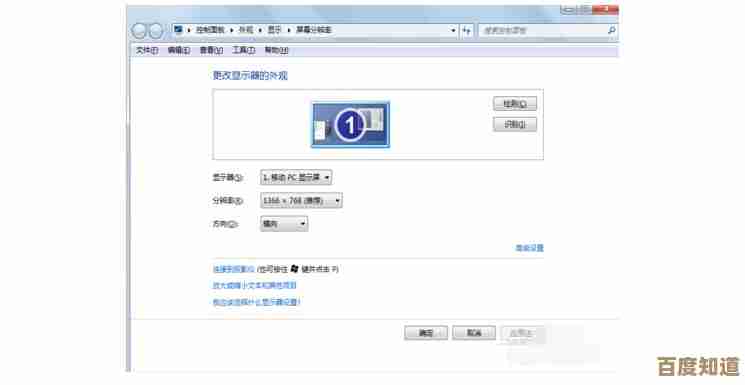
- 实时监控:它可以在游戏画面的一角(我们常说的OSD信息)实时显示显卡占用率、温度、风扇转速、帧数(FPS)等,这样你就能知道卡顿是不是因为显卡“累”得温度过高降频了,还是别的零件拖了后腿。
- 压力测试:软件自带一个叫“Kombustor”的烤机工具,可以让显卡满负荷运转,测试其稳定性和散热能力。(来源:MSI Afterburner 官方功能介绍)
-
3DMark:这是衡量显卡游戏性能的“标尺”,非常权威。
- 怎么做:运行3DMark里的一个测试项目(比如Time Spy),它会用精美的3D画面“折磨”你的显卡,跑完后会给你一个分数,你可以把这个分数和网上同型号显卡的平均分数对比,就能知道你的显卡性能发挥是否正常。(来源:UL Solutions 3DMark 产品页面)
命令行高手(可选)
如果你喜欢用键盘操作,或者需要写脚本批量获取信息,可以试试这个。
- 怎么做:按 Win + R 键,输入
cmd回车打开命令提示符,然后输入命令dxdiag并回车,会打开一个“DirectX诊断工具”窗口,切换到“显示”标签页,这里也能看到显卡的名称、制造商、显存、驱动版本等详细信息。(来源:Microsoft DirectX 开发文档)
- 只想看型号:用“设备管理器”。
- 想看详细参数:用“GPU-Z”。
- 玩游戏时看状态:用“MSI Afterburner”实时监控。
- 想测试性能好坏:跑一下“3DMark”对比分数。
希望这个攻略能帮你从一个小白变成查询和诊断显卡的半个专家。
本文由汪微婉于2025-10-31发表在笙亿网络策划,如有疑问,请联系我们。
本文链接:http://waw.haoid.cn/yxdt/52546.html